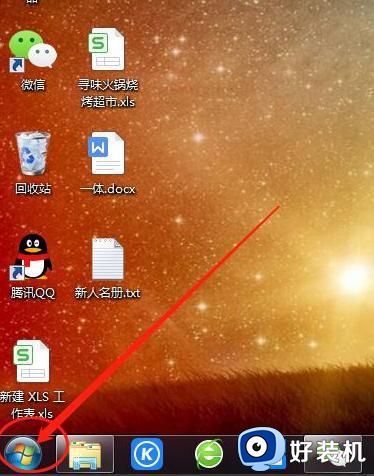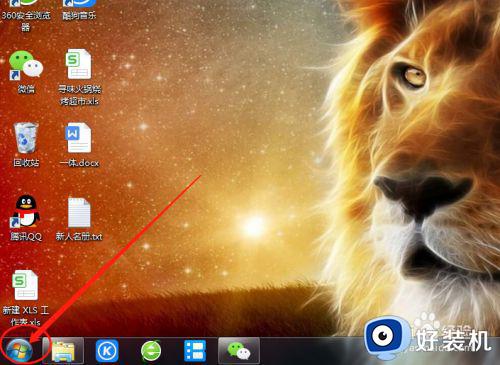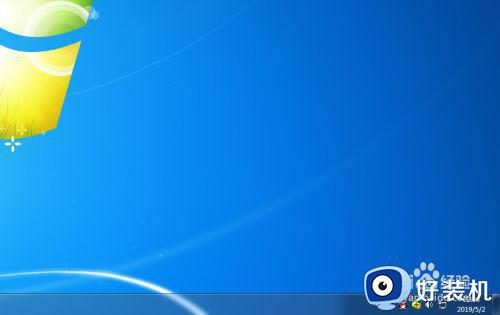win7去电脑广告怎么设置 win7去除广告弹窗设置方法
时间:2022-01-07 11:30:56作者:xinxin
由于win7安装版电脑中安装有各种各样的程序,有些程序则会自带有一些无用的插件,这些插件往往会在win7系统连接完网络之后也其中,同时也会接收到一些无用的广告信息弹窗,严重影响到用户的操作,那么win7去电脑广告怎么设置呢?下面小编就来教大家win7去除广告弹窗设置方法。
推荐下载:win7旗舰版iso镜像
具体方法:
1、首先开机,找到【我的电脑】,鼠标右击【我的电脑】选择【管理】进入,如图

2、接下来,在【管理】里面依次找到【系统工具】-【任务计划程序】-【任务计划程序库】,如图
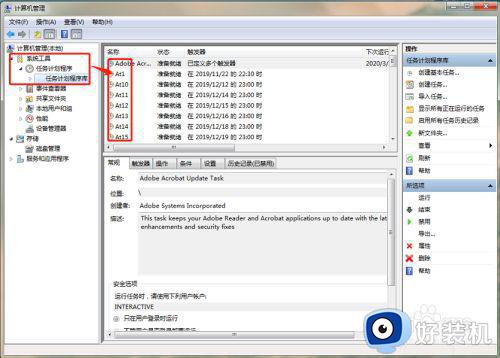
3、单击【任务计划程序库】,在右边可以看到许多准备就绪或者已经停用的的程序,这里将所有的程序全部右击选择【禁用】,如下图所示。完成后你的电脑就没有弹窗啦,以后有广告弹窗再重复以上步骤,找到未禁用的程序禁用就行了。

以上就是关于win7去除广告弹窗设置方法了,还有不清楚的用户就可以参考一下小编的步骤进行操作,希望能够对大家有所帮助。